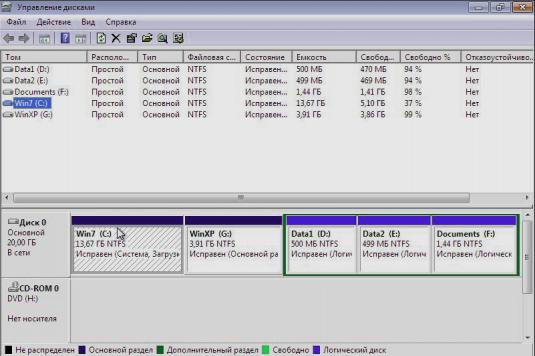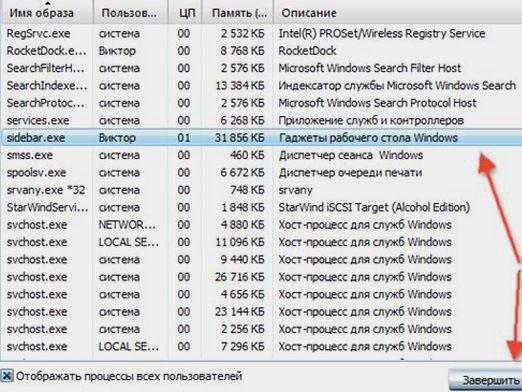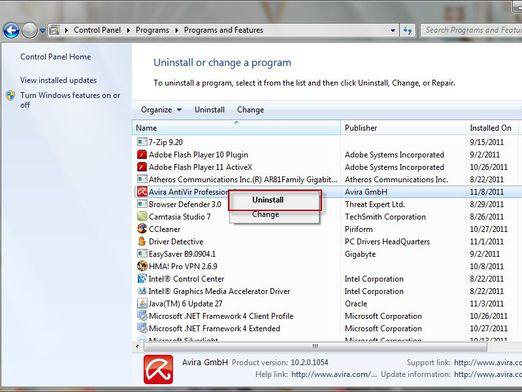Como remover Windows.old?

Quando você deseja reinstalar o sistema operacionalsistema, você pode esquecer de salvar alguns documentos importantes ou informações usuais na área de trabalho. Então, se o computador é um sistema Windows 7, ele cria uma pasta especial, onde ele salva todos os arquivos que são. Esta pasta é Windows.old. Portanto, após a reinstalação do sistema operacional, verifique os arquivos nesta pasta, talvez haja a informação necessária.
Quando os documentos são vistos e tudo o que é necessárioVocê pode pensar sobre como excluir a pasta Windows.old. Mas se você realmente decidiu liberar espaço no seu computador desta forma, você precisa saber que você não poderá retornar a pasta e os documentos localizados lá após a remoção. Vá para o menu "Iniciar", encontre "Pesquisar". Lá você precisa inserir o comando "Limpeza do disco", selecione o item com o mesmo nome na lista. Agora selecione "Limpar arquivos do sistema". É necessário marcar todos os arquivos que devem ser excluídos, em particular "Configurações anteriores do Windows" e clique em "OK". Você verá uma janela na qual você precisa clicar no botão "Excluir arquivos". Quando você abre o "arquivo de limpeza", você pode ser solicitado a selecionar o disco. Você deve selecionar aquele em que seu sistema operacional está instalado, então você precisa confirmar - "Ok".
Como remover Windows.old no Windows 8
Antes de instalar o sistema no seu computadorWindows 8, você precisa remover o Windows.old, primeiro salve e transfira todas as informações você mesmo. Então, como desinstalo o Windows.old? Você pode usar a linha de comando. Você precisa pressionar a combinação de teclas "Windows + R". No prompt de comando, digite o seguinte: Rd / s / q systemdriveWindows.old. Se necessário, em vez de Windows.old, escreva Windows.old.000.
Você também pode excluir Windows.old no "Oito" usando esta instrução:
- Sair para a tela inicial do Windows 8.
- Digite cleanmgr, no arquivo encontrado, clique com o botão direito do mouse e selecione "Executar como administrador".
- Selecione a partição com a pasta Windows.old.
- Marque a caixa ao lado de "Configurações anteriores do Windows".
- Clique em "Ok", e você estará removendo o Windows.old.